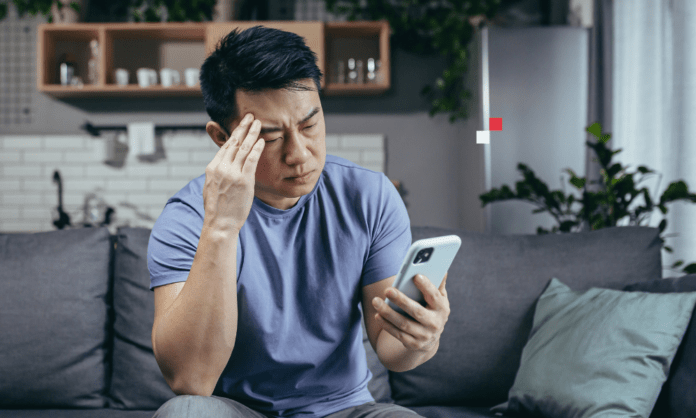Quer baixar ou atualizar um aplicativo em seu smartphone Android, mas a Play Store mostra uma mensagem de erro do servidor ? Não entre em pânico, existem soluções para resolver este problema e recuperar o acesso à loja de aplicativos do Google.
O que é um erro de servidor na Play Store?
Um erro de servidor na Play Store é um mau funcionamento que impede o bom funcionamento do de download e atualização de aplicativos Android
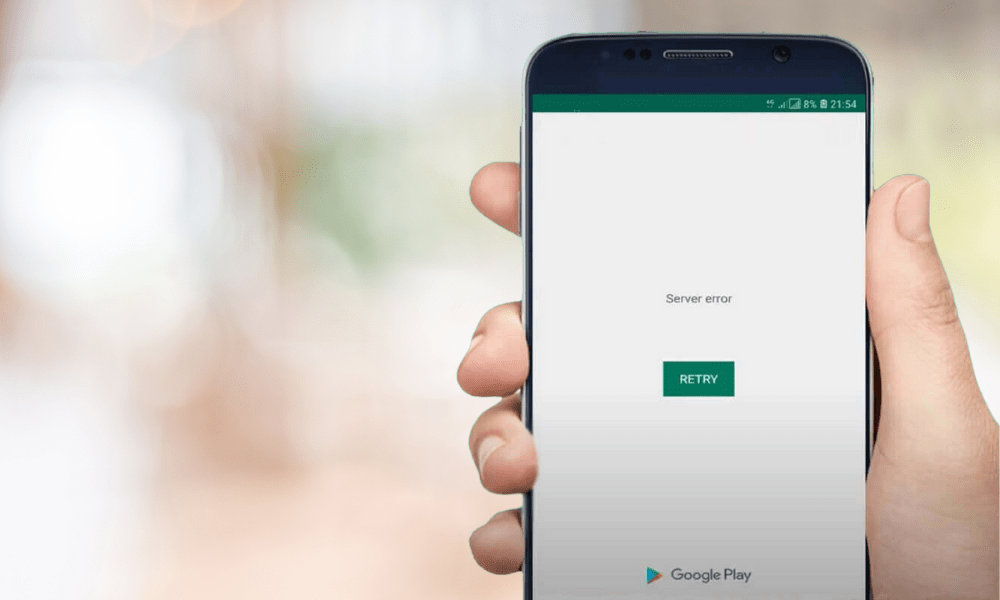
Geralmente se manifesta como uma mensagem de alerta exibida na tela do smartphone, como “ Erro ao recuperar informações do servidor ” ou “ Ocorreu um erro no servidor”. Tente novamente ." Essas mensagens costumam ser acompanhadas por um código de erro , como RH-01, DF-DFERH-01, 495, 504, etc.
Existem várias causas possíveis para um erro de servidor na Play Store. Pode ser um problema de conexão com a Internet , um bug na Play Store ou no gerenciador de downloads , um conflito com a conta Google associada ao smartphone ou uma incompatibilidade entre a versão da Play Store e a do sistema operacional Android.
Como resolver um erro de servidor na Play Store?
Felizmente, existem soluções para resolver um erro de servidor na Play Store e recuperar o acesso a aplicativos Android. Aqui estão as diferentes soluções possíveis, a serem testadas em ordem até que o problema seja resolvido.
Verifique a conexão com a internet
A primeira coisa a fazer é verificar se o seu smartphone está conectado à internet , seja via Wi-Fi ou dados móveis. Se a conexão estiver fraca ou instável, tente se aproximar do roteador Wi-Fi, mudar de rede ou reiniciar o smartphone .
Você também pode verificar se o modo avião não está ativado e se os dados móveis são permitidos para a Play Store .
Artigo relacionado : O Google Play Service parou – Como corrigir erros no Android?
Limpe o cache e os dados da Play Store e do gerenciador de downloads
A segunda solução é limpar o cache e os dados da Play Store e do gerenciador de downloads.
- Cache é um espaço de armazenamento temporário que ajuda os aplicativos a carregar mais rapidamente, mas às vezes pode ficar corrompido ou desatualizado e causar erros.
- Dados são informações pessoais e configurações relacionadas a aplicativos, que também podem causar conflitos.
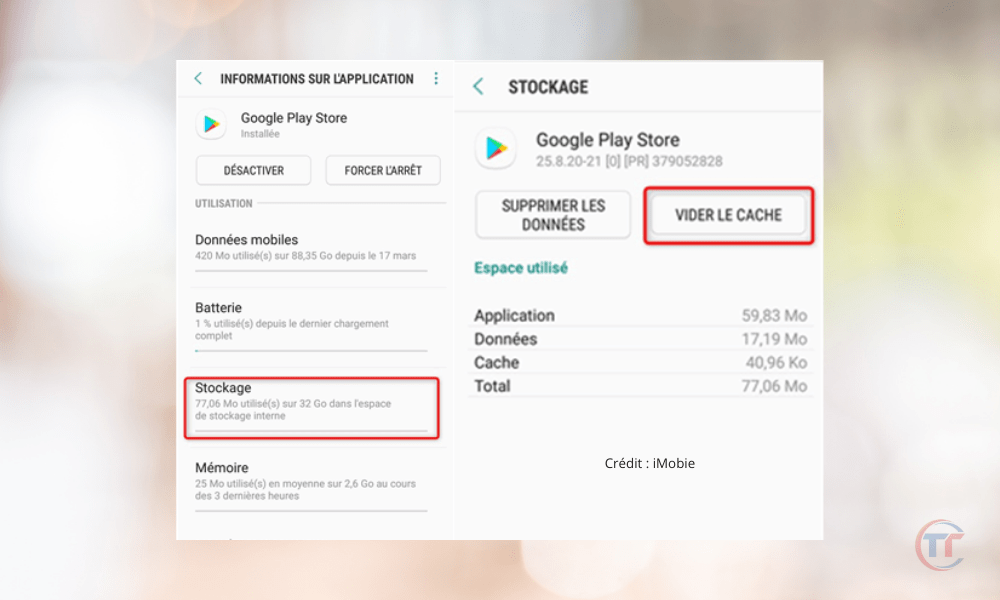
Para limpar o cache e os dados da Play Store e do Download Manager, siga estas etapas:
- Vá até as configurações seção Aplicativos ” ou “ Gerenciador de aplicativos .
- aplicativo Google Play Store e toque nele.
- Toque em “ Armazenamento ”, depois em “ Limpar cache ” e “ Limpar dados ”.
- Volte e procure o aplicativo “ Download Manager ” ou “ Download Services ” e toque nele.
- Toque em “ Armazenamento ”, depois em “ Limpar cache ” e “ Limpar dados ”.
- Reinicie seu smartphone e abra a Play Store.
Desinstale as atualizações da Play Store
A terceira solução é desinstalar as atualizações da Play Store. A versão mais recente da Play Store pode ser incompatível com o seu smartphone ou conter um bug que causa erros no servidor.
Para reverter para a versão original da Play Store, siga estas etapas:
- Vá até as configurações seção Aplicativos ” ou “ Gerenciador de aplicativos .
- aplicativo Google Play Store e toque nele.
- Toque nos três pontos no canto superior direito da tela e, em seguida, toque em “ Desinstalar atualizações ”.
- Confirme sua escolha pressionando “ OK ”.
- Reinicie seu smartphone e abra a Play Store.
Remover e adicionar conta do Google
A quarta solução é excluir e adicionar a conta Google associada ao seu smartphone. Sua conta do Google pode estar fora de sincronia ou pode haver um problema de autenticação que impede o funcionamento correto da Play Store.
Para remover e adicionar a conta do Google, siga estas etapas:
- Vá para as configurações seção Contas ” ou “ Usuários e contas .
- Toque na conta do Google que deseja excluir, depois toque nos três pontos no canto superior direito da tela e toque em “ Excluir conta ”.
- Confirme sua escolha pressionando “ OK ”.
- Volte e toque em “ Adicionar conta ” e depois em “ Google ”.
- instruções na tela
- Reinicie seu smartphone e abra a Play Store.
Redefinir preferências do aplicativo
A quinta solução é redefinir as preferências do aplicativo . Alguns aplicativos podem ter sido desativados ou algumas configurações podem ter sido alteradas , o que afeta o funcionamento da Play Store.
Para redefinir as preferências do aplicativo, siga estas etapas:
- Vá até as configurações seção Aplicativos ” ou “ Gerenciador de aplicativos .
- Toque nos três pontos no canto superior direito da tela e, em seguida, toque em “ Redefinir preferências do aplicativo ”.
- Confirme sua escolha tocando em “ Redefinir aplicativos ”.
- Reinicie seu smartphone e abra a Play Store.
Instale uma versão anterior da Play Store
A sexta solução é instalar uma versão mais antiga da Play Store . A versão atual da Play Store pode ser incompatível com o seu smartphone ou conter um bug que causa erros no servidor.
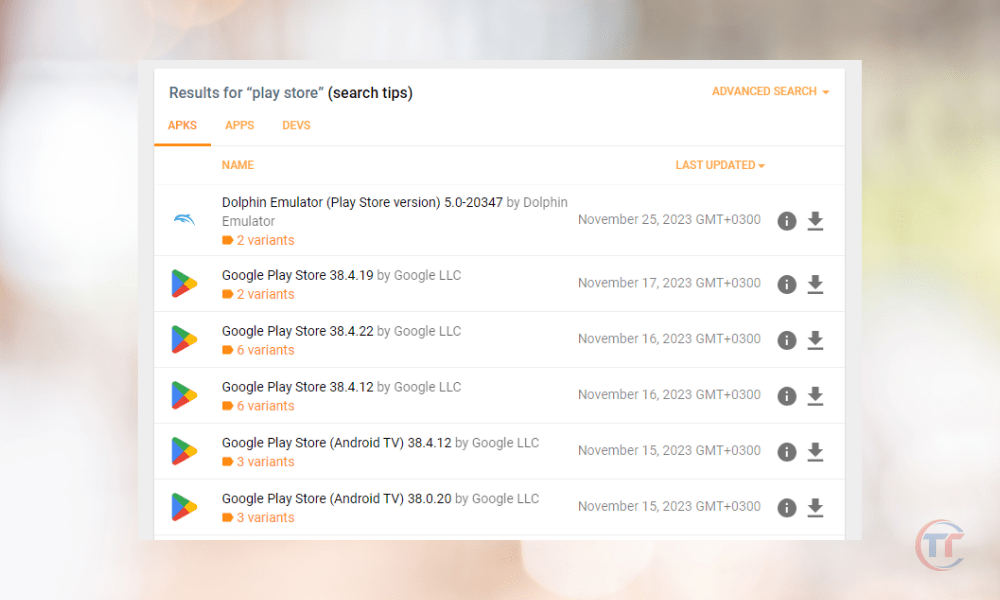
Para instalar uma versão anterior da Play Store, siga estas etapas:
- Acesse um site arquivos APK da Play Store, como APKMirror ou APKPure .
- Encontre a versão da Play Store que deseja instalar, verificando se ela é compatível com o seu smartphone e com a sua versão do Android.
- Baixe o arquivo APK em seu smartphone, aceitando todos os avisos de segurança.
- Abra o arquivo APK e instale-o , permitindo fontes desconhecidas se necessário.
- Reinicie seu smartphone e abra a Play Store.
É bom saber : Como encontrar os melhores voos com o Google Flights?
Redefinir o telefone para as configurações de fábrica
A última solução, a ser usada como último recurso, é redefinir o telefone para as configurações de fábrica . Esta operação apaga todos os dados e configurações do seu smartphone, o que pode resolver a maioria dos problemas persistentes. Tenha em atenção que esta solução é irreversível e deverá guardar os seus dados pessoais antes de a executar.
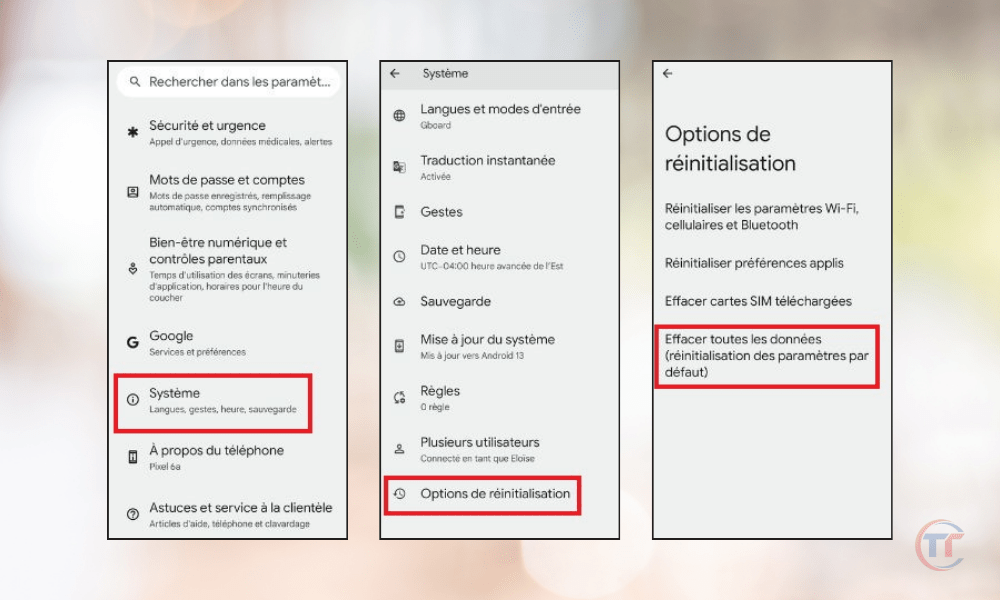
Para redefinir o telefone de fábrica, siga estas etapas:
- Vá para as configurações seção Sistema ” ou “ Backup e redefinição .
- Toque em “ Redefinir telefone ” ou “ Restaurar configurações de fábrica ”.
- Confirme sua escolha tocando em “ Redefinir telefone ” ou “ Apagar tudo ”.
- Aguarde a conclusão do processo e a reinicialização do smartphone.
- Configure seu smartphone como ao usá-lo pela primeira vez e abra a Play Store.
Perguntas frequentes
Como posso saber qual é o código de erro da Play Store?
O código de erro da Play Store conjunto de letras e números que identifica o tipo de erro de servidor que você está enfrentando. Geralmente aparece entre parênteses após a mensagem de alerta, por exemplo “ Erro ao recuperar informações do servidor ( RH-01 )”.
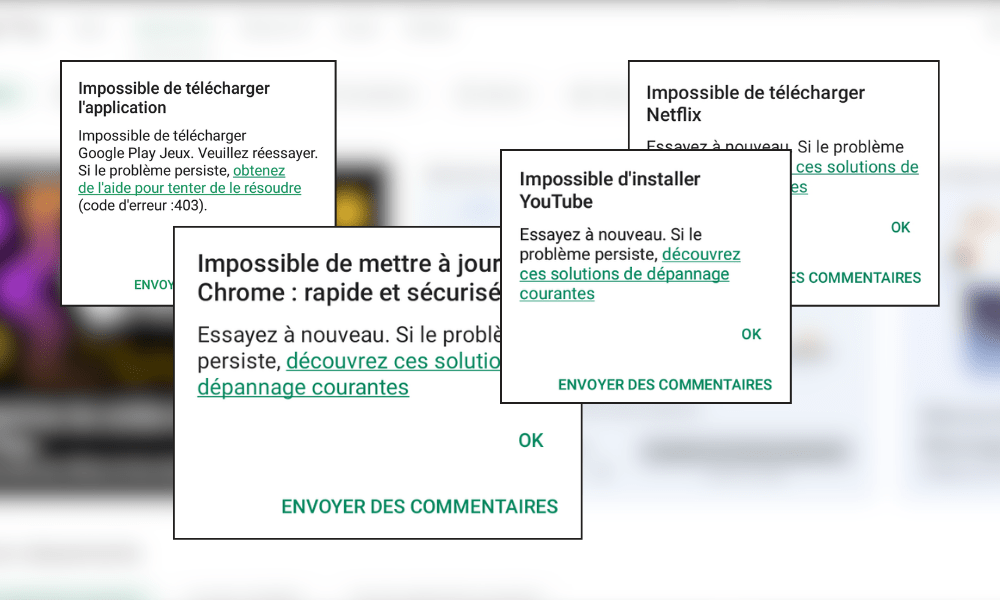
O que significam os diferentes códigos de erro da Play Store?
Os diferentes códigos de erro da Play Store correspondem a problemas específicos que podem afetar o funcionamento do serviço. Aqui estão alguns exemplos de códigos de erro comuns e o que eles significam:
- RH-01 : Erro ao recuperar informações do servidor. Este código indica que a Play Store não pode acessar as informações da sua conta do Google.
- DF-DFERH-01 : Erro ao recuperar informações do servidor. Este código indica que a Play Store não consegue acessar as informações do aplicativo.
- 495 : Erro ao baixar ou atualizar aplicativos. Este código indica que a Play Store não consegue baixar ou atualizar aplicativos devido a um problema de conexão com a Internet ou cache.
- 504 : Erro ao instalar aplicativos. Este código indica que a Play Store não pode instalar aplicativos devido a um problema de compatibilidade ou memória.